在日常办公或学习中,我们有时需要处理带有汉语拼音的文档,尤其是在制作儿童识字卡片、语言学习材料或者标注发音时。正确地为拼音加上声调符号,不仅有助于阅读,还能提高文档的专业性。在WPS文字处理软件中,如何方便快捷地给拼音添加声调呢?下面将为您详细介绍几种常用方法。
WPS提供了内置的“拼音指南”工具,可以快速为汉字添加带声调的拼音。具体操作步骤如下:首先选中需要添加拼音的汉字,点击菜单栏中的【开始】选项卡,在【字体】区域右侧找到并点击“拼音指南”按钮。在弹出的窗口中,系统会自动识别并填写对应的拼音,包括声调。确认无误后点击“确定”,即可在文档中看到效果。
如果只是少量拼音需要添加,也可以直接手动输入。例如,“mā(妈)”、“bà(爸)”等。在输入法支持的情况下,可以直接通过键盘输入带声调的拼音。一些智能输入法如搜狗拼音、百度输入法等,都支持直接输入拼音加声调,比如输入“ma1”会显示“mā”。这种方式适用于内容较少的情况。
对于不熟悉输入法快捷键的用户,也可以通过插入特殊字符的方式来添加声调。在WPS中点击【插入】→【符号】→【其他符号】,在弹出的窗口中选择“拉丁语扩展-A”或其他相关字符集,从中挑选所需的声调符号,点击“插入”即可。这种方法虽然灵活,但效率较低,适合偶尔使用。
如果你希望拼音排版更美观,还可以尝试使用WPS中的公式编辑器功能。打开【插入】→【对象】→【Microsoft 公式 3.0】,在公式编辑器中输入拼音并手动添加声调符号。虽然操作略显复杂,但能实现更好的格式控制。
在WPS中为拼音添加声调的方法有多种,可以根据实际需求选择最合适的方式。对于大多数用户而言,“拼音指南”是最便捷的选择;而对排版要求较高的场景,则可以结合手动输入与公式编辑器来完成。掌握这些技巧,可以帮助你更加高效地制作中文拼音文档。
本文是由懂得生活网(dongdeshenghuo.com)为大家创作
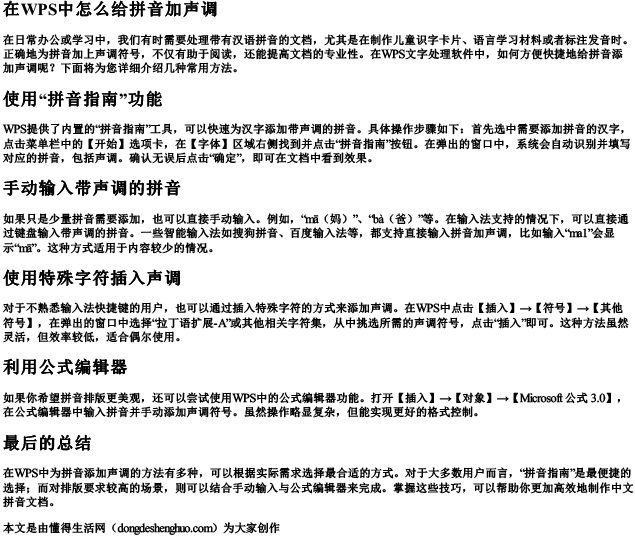
懂得生活网为大家提供:生活,学习,工作,技巧,常识等内容。
